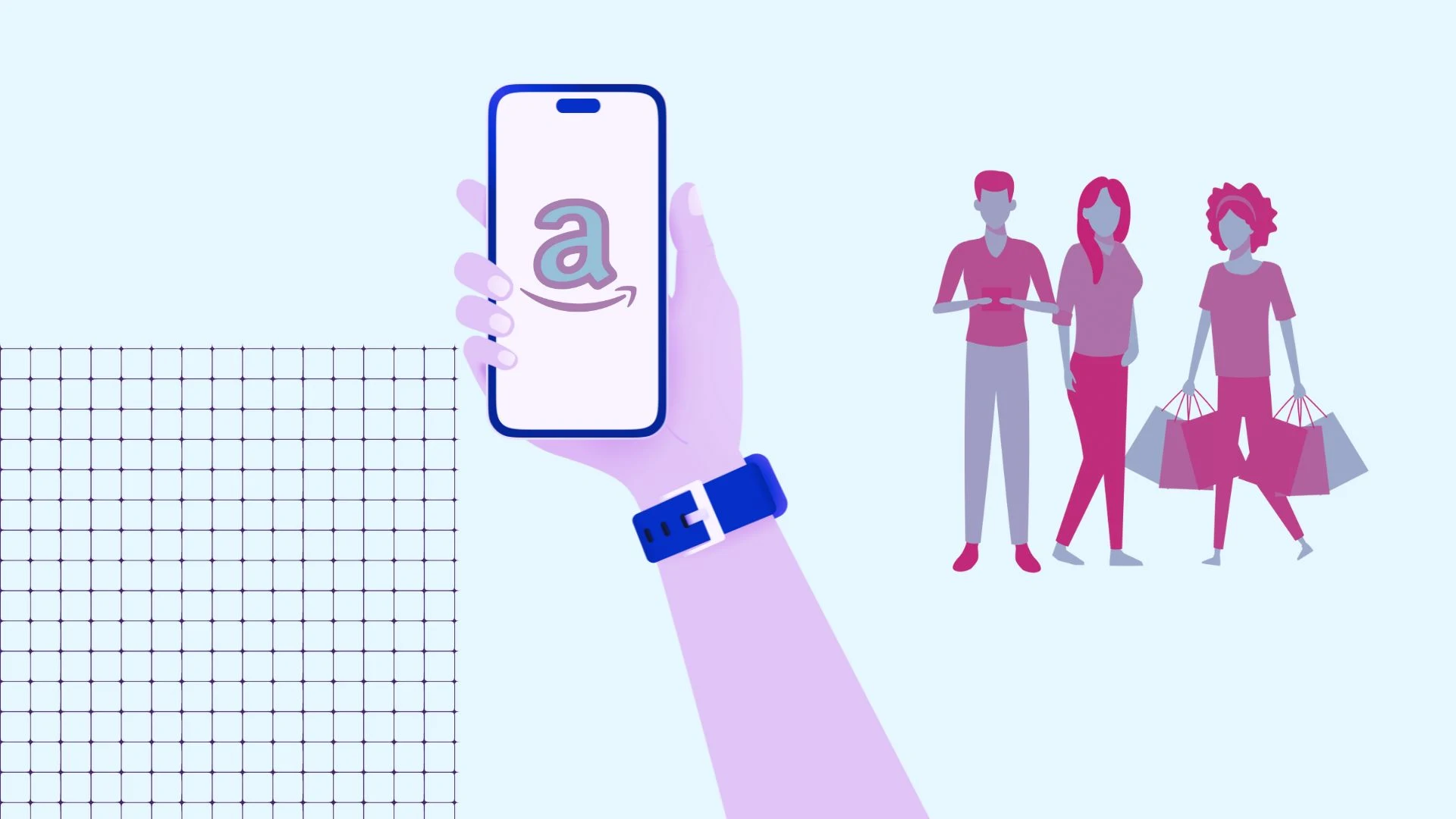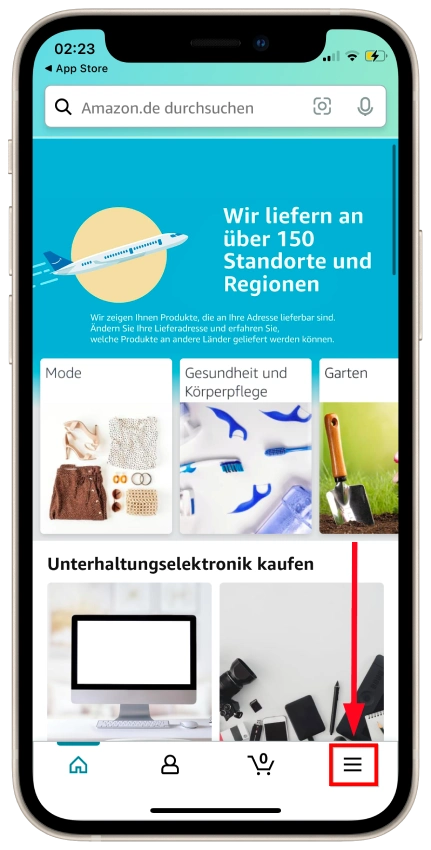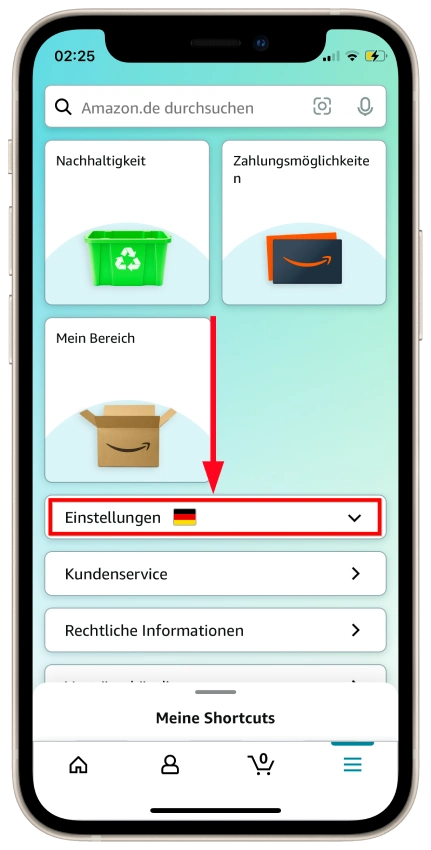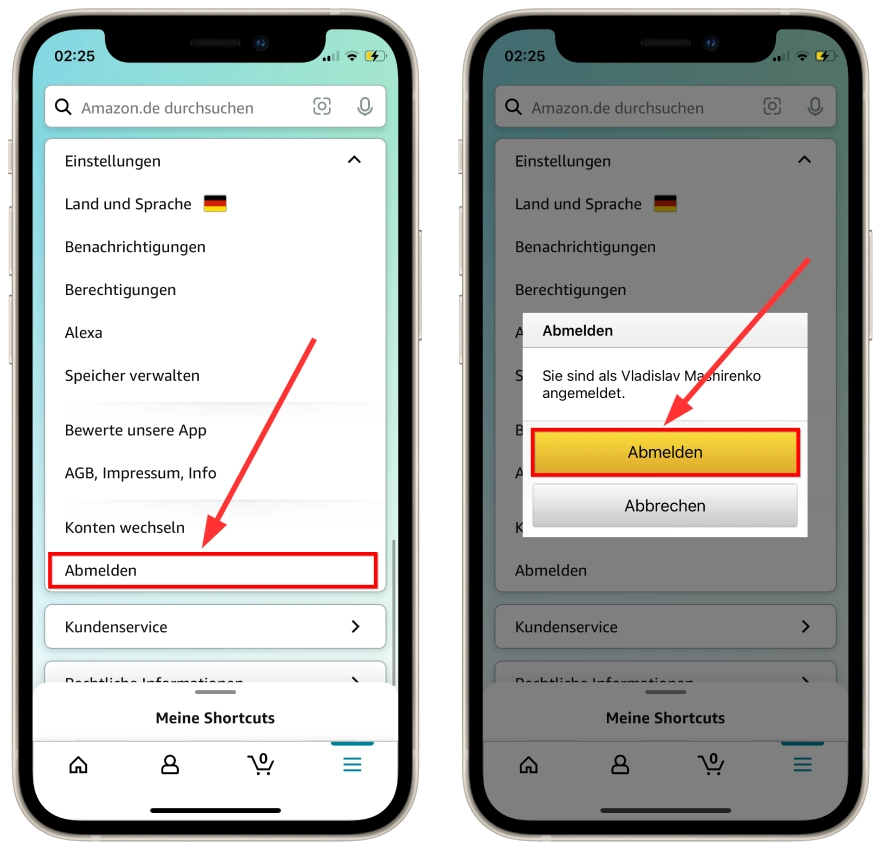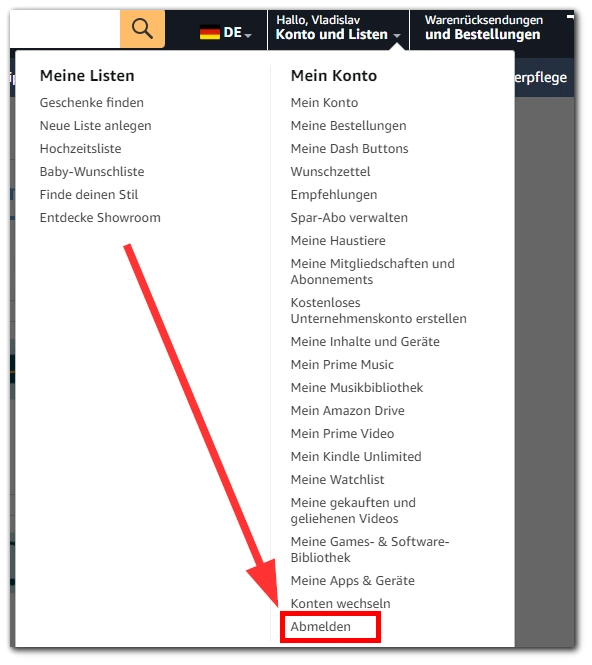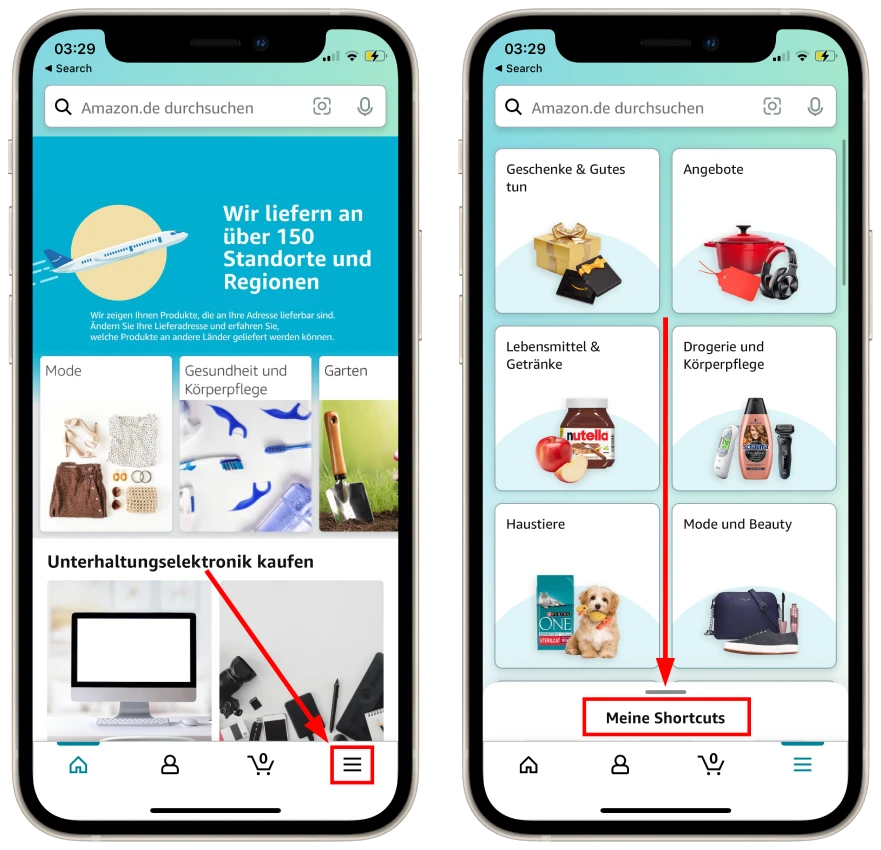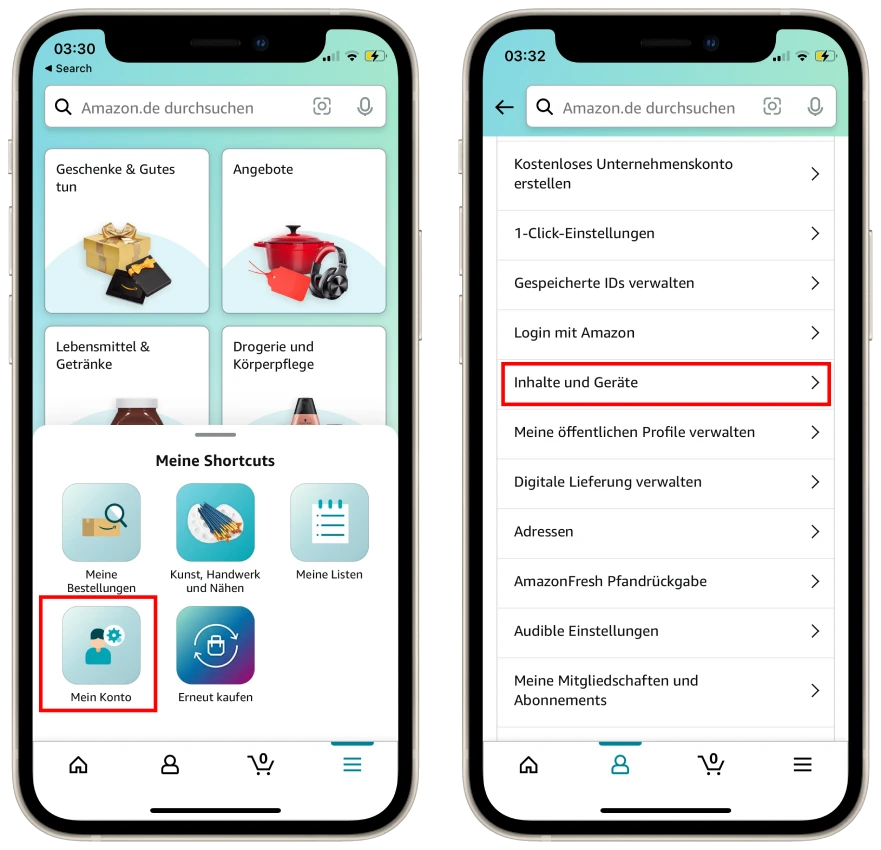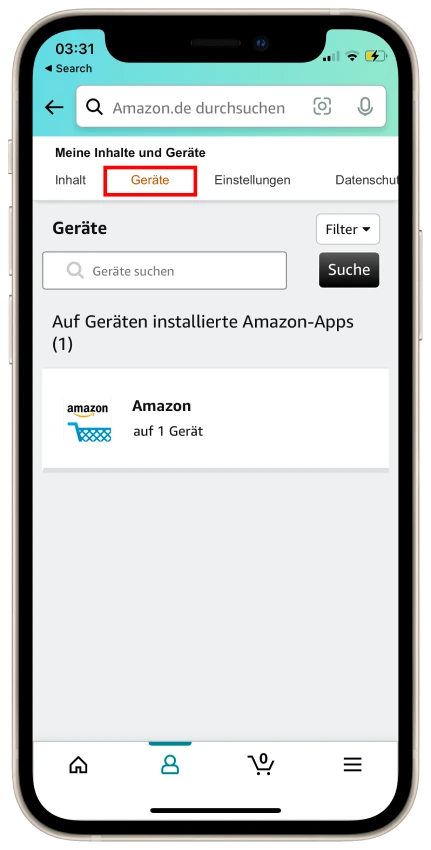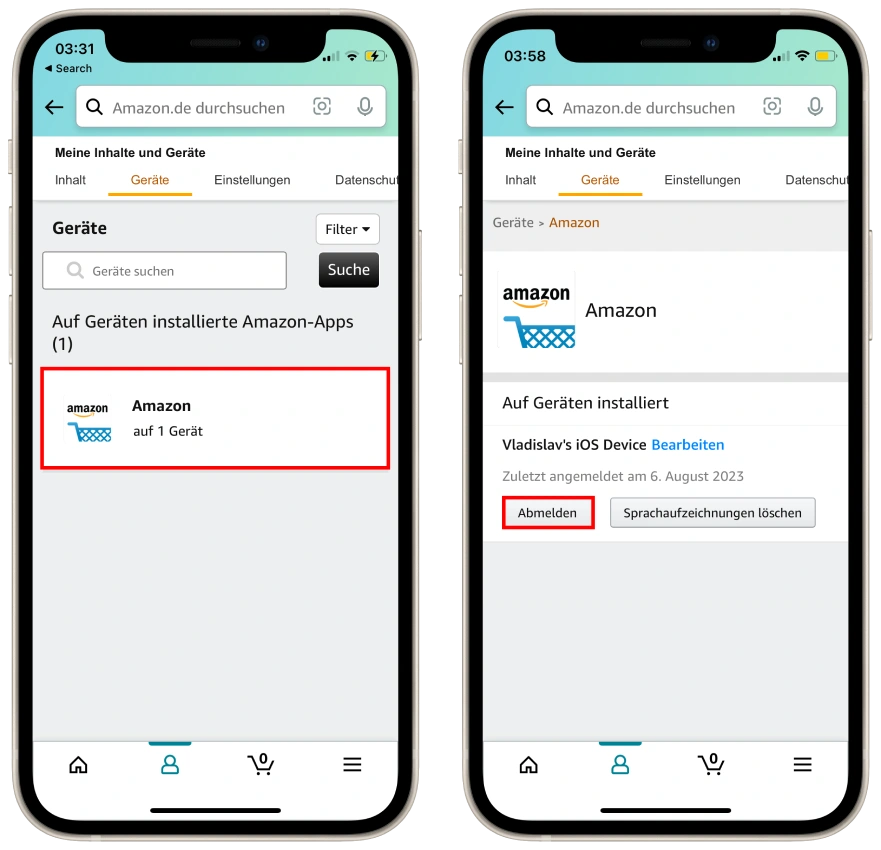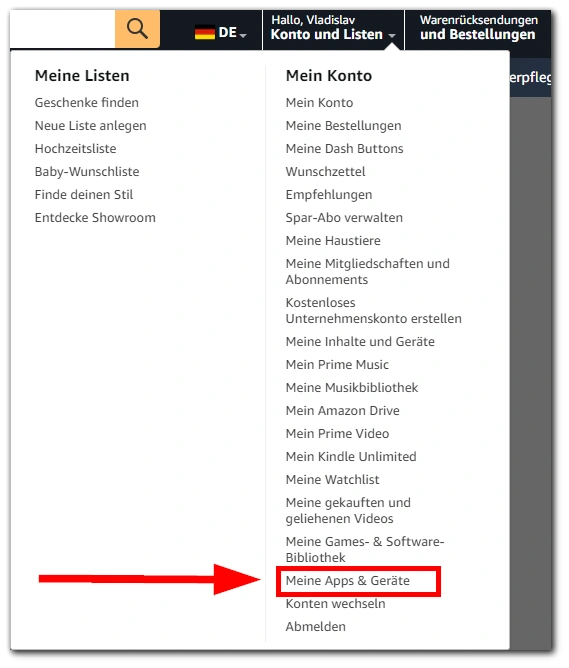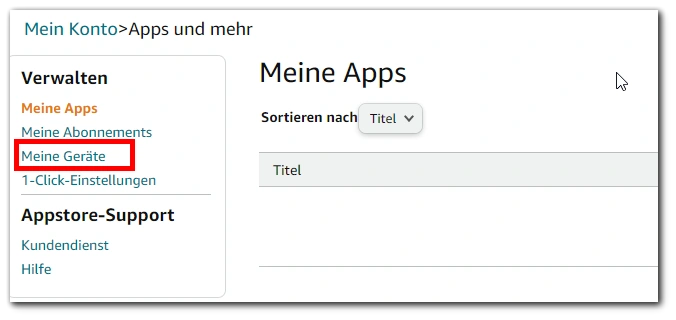Amazon ist eine beliebte Einkaufsplattform, und Sie müssen ein Amazon-Konto erstellen, um hier einzukaufen. Aber wenn Sie sich in der Amazon-App oder auf der Amazon-Website abmelden möchten, ist die Schaltfläche ein wenig versteckt, sodass Sie sie vielleicht nicht bemerken.
Warum ist das wichtig? Sie müssen sich möglicherweise in verschiedenen Situationen von Ihrem Amazon-Konto ausloggen: wenn Sie Ihr Telefon oder Ihren Laptop dem Reparaturdienst übergeben möchten, wenn Sie Ihr Gerät verkaufen möchten oder wenn Sie sich bei einem anderen Amazon-Konto anmelden möchten.
Die große Ganze. Amazon hat eine einzige App, die für das Amazon-Ökosystem verwendet wird, das Amazon Prime Video, Amazon Shopping und andere Dienste des Unternehmens umfasst. Für einige der Dienste, wie Amazon One, können Sie ein Konto auf der Grundlage Ihres Amazon-Kontos erstellen (dieser Dienst funktioniert jedoch nur in den USA).
Wie funktioniert das?
- Auf iPhone und Android: Tippen Hamburger-Symbol → Einstellungen → Abmelden.
- Auf PC und Mac: Bewegen Sie den Mauszeiger oben Profilschaltfläche → Abmelden.
Bei der Amazon-App abmelden auf iPhone oder iPad
Wie man sich von der Amazon-App auf dem iPhone abmeldet. Das ist gar nicht so einfach, denn ich habe etwa 5 Minuten gebraucht, um die Abmeldetaste in meinem Konto zu finden.. Aber eigentlich, hier ist, was zu tun ist:
- Tippen Sie in der Amazon App auf das Hamburger-Symbol unten links auf Ihrem Bildschirm.
- Scrollen Sie nach unten, um die Einstellungen zu sehen. Und tippen Sie auf Einstellungen.
- Scrollen Sie nach unten, um Abmelden zu sehen, und tippen Sie hier. Bestätigen Sie Ihre Aktion.
Jetzt werden Sie von Ihrem Amazon-Konto abgemeldet.
Bei der Amazon-App ausloggen auf Android
Die Schritte zum Ausloggen von Ihrem Amazon-Konto auf Ihrem Android-Telefon oder -Tablet sind die gleichen:
- Tippen Sie auf das Hamburger-Symbol.
- Suchen Sie Einstellungen.
- Scrollen Sie nach unten zu Abmelden, tippen Sie darauf und bestätigen Sie die Aktion.
Sie können aber auch Ihren Amazon Alexa Sprachassistenten verwenden, um sich von Ihrem Amazon-Konto auf Ihrem Android-Gerät abzumelden.
Amazon-App mit Alexa ausloggen
- Auf der Startseite sehen Sie ein Alexa-Symbol.
- Tippen Sie auf Alexa, um sie zu aktivieren.
- Sagen Sie „Abmelden von der Amazon-App„.
- Bestätigen Sie die Aktion in dem Pop-up-Fenster.
Abmelden vom Amazon-Konto über die Website
Sie können sich auch im Webbrowser von Ihrem Amazon-Konto ausloggen. So geht’s:
- Bewegen Sie den Mauszeiger oben rechts auf dem Bildschirm über Ihre Profilschaltfläche.
- Klicken Sie im Pop-up-Fenster auf Abmelden.
Sie werden zur Anmeldeseite weitergeleitet, aber lassen Sie sich nicht verwirren, Sie müssen sich nicht erneut anmelden.
Gehen Sie auf die Amazon-Startseite und überprüfen Sie, ob Sie abgemeldet sind.
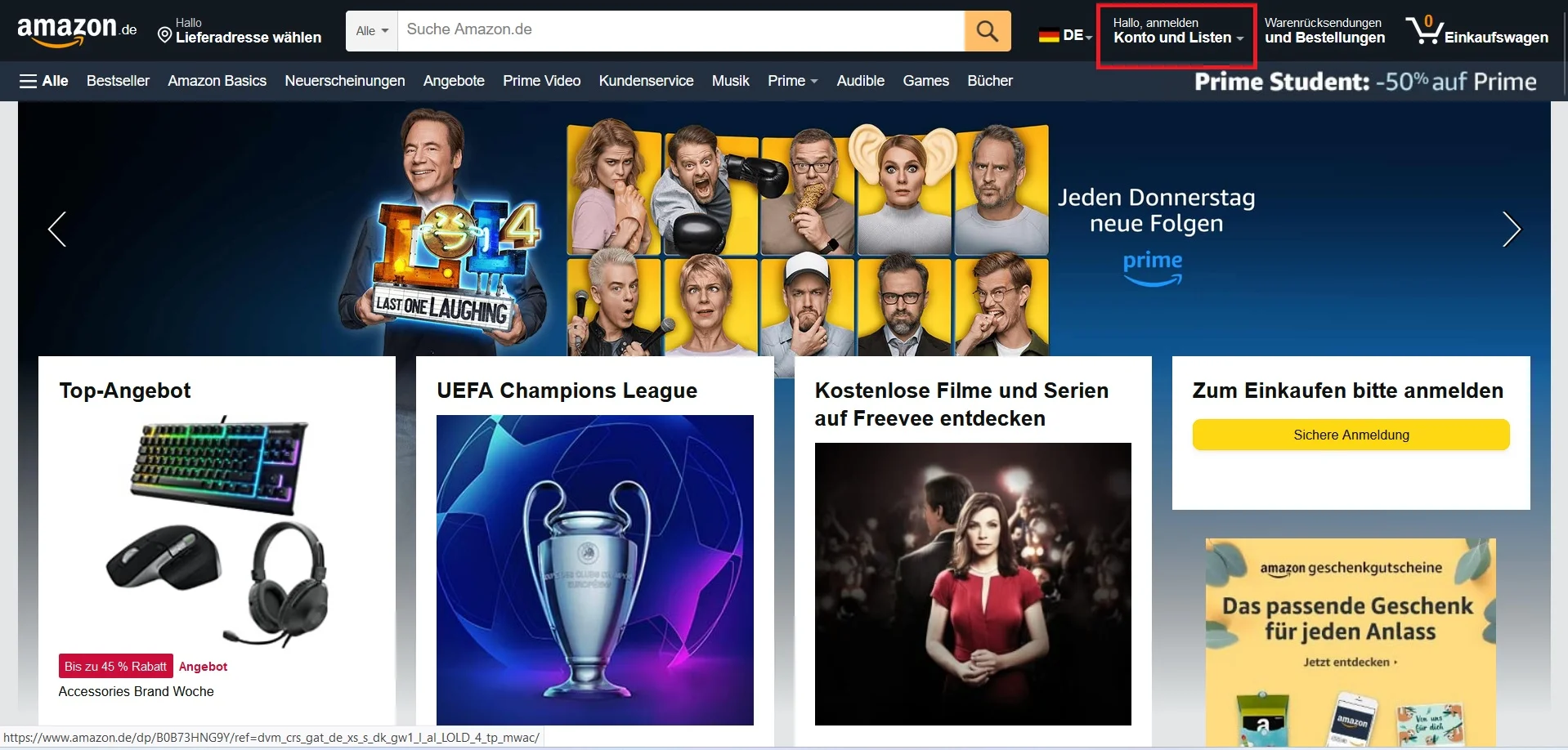
Eine andere Möglichkeit, sich von Ihrem Amazon-Konto abzumelden, besteht darin, die Browser-Verlauf zu löschen (aber vergessen Sie nicht, Cookies zu wählen). Hier ist die Anleitung, wie man den Chrome-Verlauf löscht.
Amazon Angemeldete Geräte auf iPhone und Android verwalten
Wenn du dich auf dem Gerät abmelden möchtest und gerade keinen Zugriff darauf hast, kannst du dich immer noch mit jedem anderen Gerät ausloggen, das in deinem Amazzon-Konto angemeldet ist.
Das ist zu tun:
- Tippen Sie auf das Hamburger-Symbol.
- Streichen Sie nach oben, um Meine Shortcuts zu öffnen.
- Tippen Sie auf Mein Konto.
- Suchliste für Inhalte und Geräte.
- Tippen Sie hier auf Geräte und Sie sehen die vollständige Liste der Geräte, auf denen Sie bei Amazon angemeldet sind.
- Sie können auf ein beliebiges Gerät tippen und sich abmelden.
Amazon Angemeldete Geräte auf Windows-PC oder Mac verwalten
Auf die gleiche Weise können Sie Geräte verwalten, bei denen Sie sich mit Ihrem Amazon-Konto in Ihrem Browser angemeldet haben. So geht’s:
- Klicken Sie oben rechts auf Ihr Profil und bewegen Sie den Mauszeiger.
- Klicken Sie auf Meine Apps und Geräte.
- Gehen Sie hier zu Meine Geräte.
- Hier sehen Sie alle Geräte, die mit Ihrem Konto angemeldet sind.
Aber es gibt ein Problem mit meinem Konto, denn es zeigt meine Sitzung auf dem iPhone nicht an, obwohl ich mit demselben Konto angemeldet bin.
Amazon-App auf Smart TV ausloggen
Wenn Sie einen Smart TV verwenden, verfügt dieser nicht über die Amazon Shopping-App. Smart TVs funktionieren nur mit der Amazon Prime Video-App.
Wenn Sie also einkaufen, verwenden Sie wahrscheinlich Ihren Browser. Daher sind die Schritte die gleichen wie im Abschnitt über die Abmeldung von Amazon im Browser beschrieben.